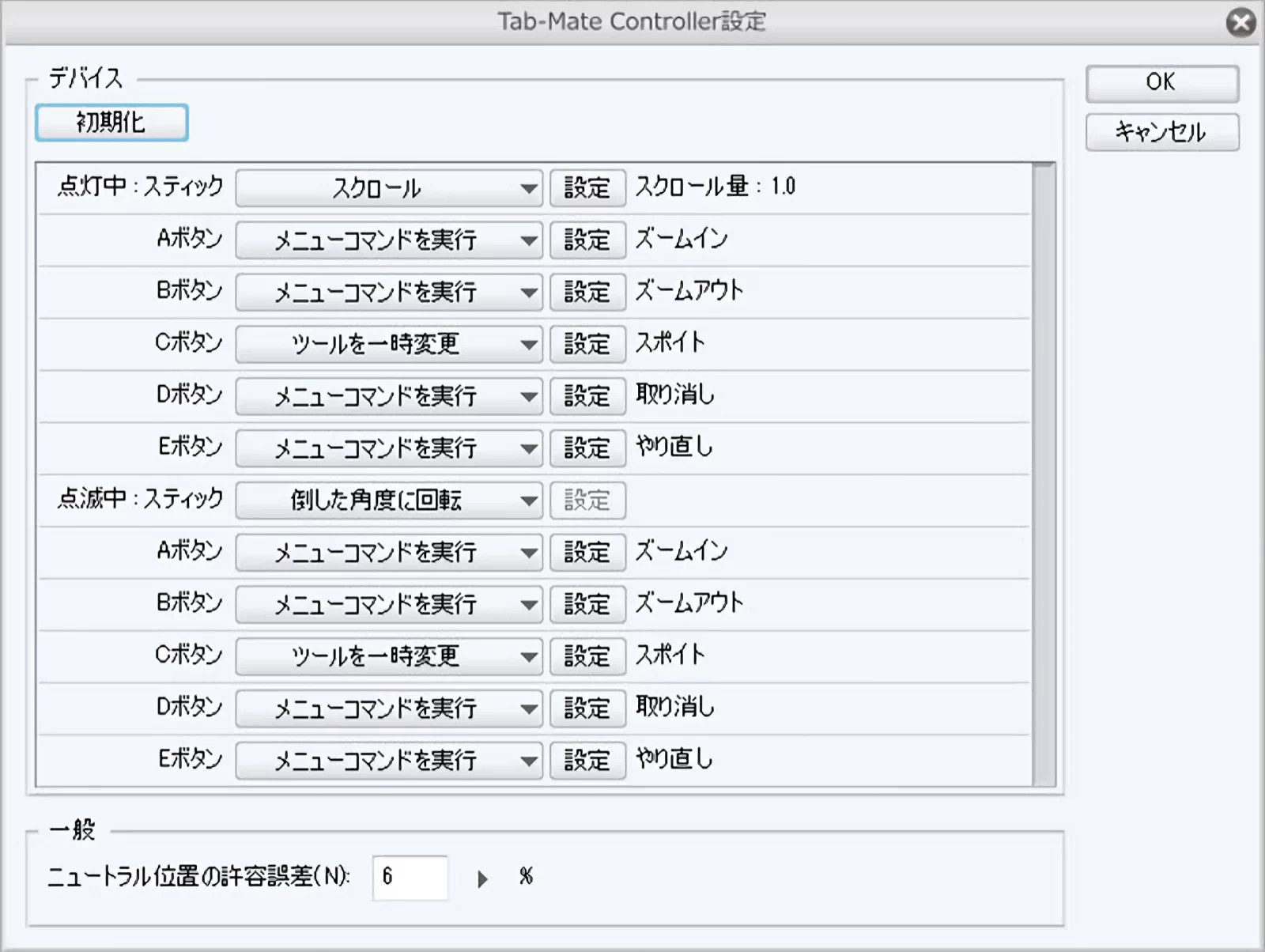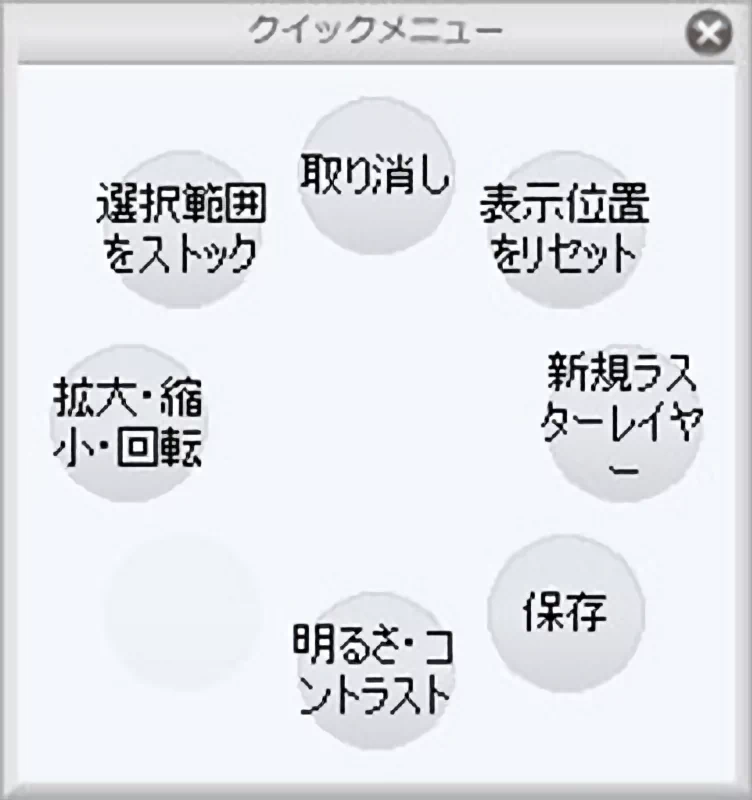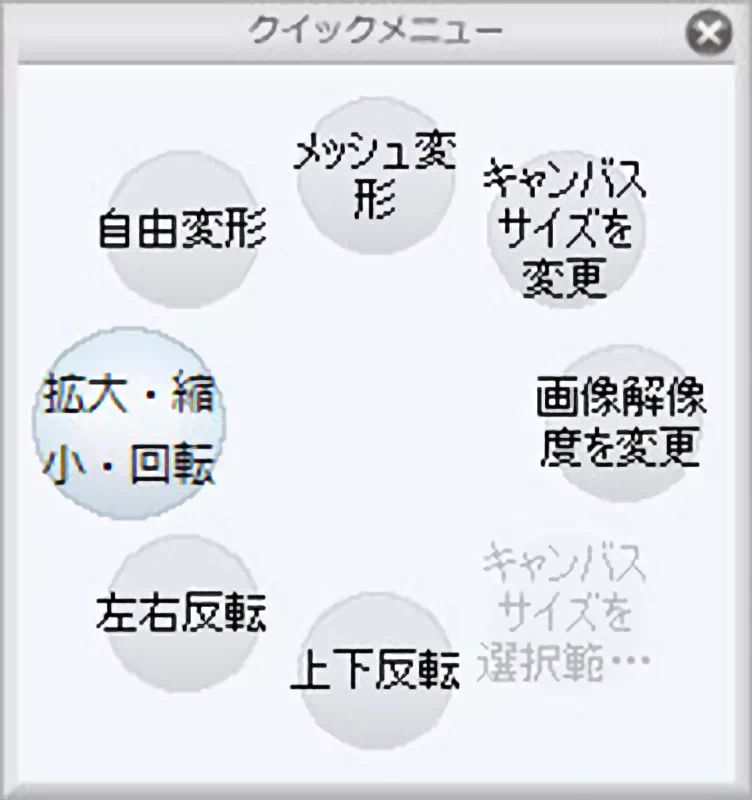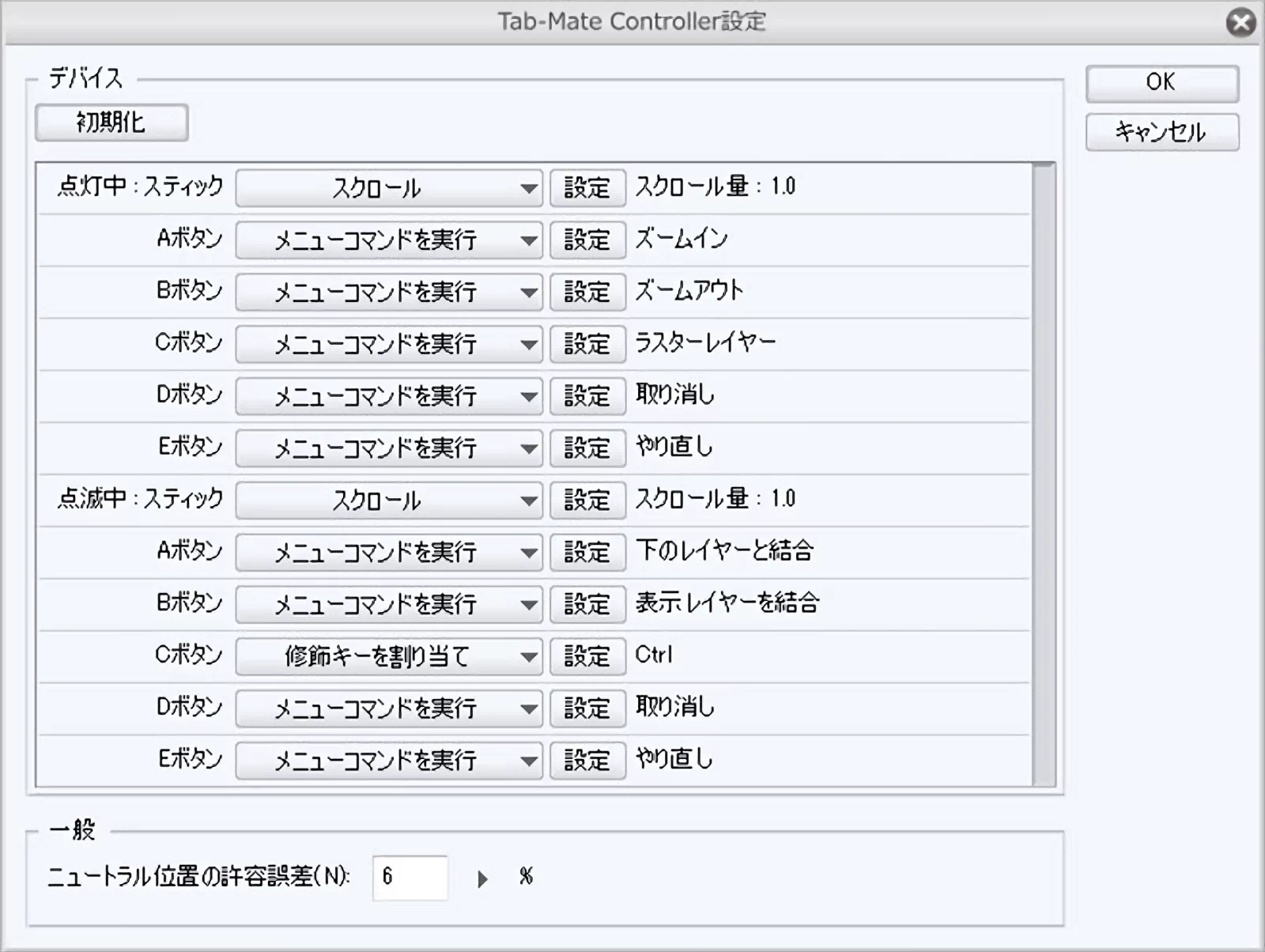Tab-Mate Controller使ってみた
CELSYSさんとこのCLIP STUDIO PAINT PROのことを前に書いたのですが、何度かバージョンアップしてIllustStudioとの相互もだいぶ効くようになりましたね。
これでもうちょっとソフト自体のパフォーマンスが上がれば及第点なのですが。。。まだまだ遠い話かなぁ。
今回はそんなクリスタやイラスタで使用できる補助デバイスである「Tab-Mate Controller」なるものを入手しましたので、そちらの使用感レビューを書き殴ろうかと。
※2019.06.30現在 新型の「TABMATE」のみの販売となっています
Tab-Mate ControllerをSAIで使ってみた感想もあります。
目次
買ってみたよ
そんなわけで、買ってみました「Tab-Mate Controller」。
以前から興味はあったんだけどそこまで必要ないかなと思って見送っていたのですが、やはし興味には勝てず購入しました。
自分はIllustStudioの優待があったんで、優待価格の2000円でGET(定価は4500円)。
で、モノはこちら。
思った程デカくない?というのがファーストインパクト。
実際に手に持った感じ。
うん、やっぱりデカくない。
実際どのくらいなんだろうと思って、適当に計ってみました。
W30mmくらい×H150mmくらい×D30~35mmくらい(突起物含まず)。
なるほど、これは確かにデカくない。
自分には丁度良い大きさで、持っていてもストレスではありませんでした。
でも、自分に丁度良いだけに手の大きな人にはちょっと小さいんじゃないかなぁと思ったです。
USBコード長は1.5mで、なかなか取り回ししやすい長さだと思いました。
ボタン配置
詳しいボタン配置とかはこんな感じ。
実際にクリスタやイラスタでバシバシ押すのは頭にあるAとBボタンとスティック下にあるEとDボタンです。
初期設定でA:ズームイン、B:ズームアウト、D:取り消し、E:やり直しが入っているためですね。
スティック押込みでまた挙動が変わるので、計10カ所に機能を割り当てることができます。
クイックメニューが便利!
しかし、このTab-Mate Controllerの真価はボタンの押込みだけにあらず。
Aボタンを押しながらスティックを任意の方向へ倒すことで現れるクイックメニューだと思うのです。
Aボタンを押しながら任意のメニューを選んでおいてAボタンを離すと、選択したコマンドが使用できる、というゲーマーにはお馴染みなこのリングメニューが便利。
サブメニューのあるものはメニューを選ぶと切り替わってサブメニューが選べるようになります。
上記例だと「拡大・縮小・回転」へスティックを倒すと、そのサブメニューの自由変形だのメッシュ変形だのが出てくる(右図)、みたいな。
頻繁に押すボタンに割り当てる程ではないけどよく使う機能をこのクイックメニューへ登録しておけば、片手でワンタッチで使用できます。便利。
あ、これらのボタンやメニュー配置はクリスタだと設定メニューから簡単に変えられます。
イラスタも今後のアップデートで詳細設定できるようになるみたいですな。
ちなみにおれおれ設定はこんな感じ。
マウスモードがある
横っ面にあるボタンを押すと、仕様が変わってマウス代わりとして使用することもできます。
こちらだとボタン機能配置はA:左ボタン、B:右ボタン、C:中央ボタン(ホイールクリック)、D:戻る、E:進む、となります。
このマウスモードもふつーに使える。
アレだ、PSワイヤレスコントローラーの左スティックで標準合わせしてると思えばいいのです。
カーソルの移動速度も不満はないし、マウスジェスチャーでブラウザバックするよりもお手軽です。
Ctrl+Zの為に常にキーボードに左手を置いておく必要がなく、構えていなくてもいいので結構快適にお絵かきできたりします。
買う前は「そこまで変わるもんじゃねーだろ」とか思ってたんですが、ちゃんと握っておくことを忘れなければ(※これ重要)快適でした。オススメ。
ちなみに、我が家でのTab-Mate Controllerの俗称は「目標をセンターに入れてスイッチ」、略して「モクセン」です(どうでもいい)
他への対応は?
でもこれ、CELSYS製品にしか対応してないんだよね……。
SAIにも対応しねーかなー。他のペイントソフトにも対応してほしいって要望は結構出てるけど、CELSYSだしなぁ。
けど、そうすればかなり需要が上がるのではないかと思うんですよね。
CELSYSにも悪い話ではないような気もするけど。。。